很多小伙伴在使用edge浏览器的过程中都喜欢使用侧边栏功能,Edge浏览器的侧边栏通常摆放着我们常用的网站或是应用,方便我们随时点击使用。有的小伙伴可能不知道该在哪里打开边栏,也不知道怎么对边栏进行自定义设置,增减边栏中的内容,其实很简单,我们进入Edge浏览器的设置页面之后,在左侧列表中就能看到侧栏选项,点击该选项之后在侧栏页面中就可以开启边栏并对其进行自定义设置了。有的小伙伴可能不清楚具体的操作方法,接下来小编就来和大家分享一下Edge浏览器自定义边栏的方法。

1、第一步,我们先在电脑中打开Edge浏览器,然后点击浏览器页面右上角的“...”图标

2、第二步,打开“...”图标之后,我们在下拉列表中找到“设置”选项,点击打开该选项

3、第三步,进入设置页面之后,我们在左侧列表中先点击“侧栏”选项,然后在右侧页面找到“始终显示边栏”选项,点击打开该选项右侧的开关按钮

4、第四步,开启边栏之后,我们点击“自定义边栏”选项,然后在自定义边栏页面中点击自己需要的站点就能将其添加到右侧边栏中,在应用处,我们可以通过开关按钮来添加或删除侧边栏中的应用

5、第五步,我们还可以打开一个网页,然后点击边栏中的“+”图标进入自定义边栏页面,接着点击“添加当前页面”选项,或是在搜索框中输入网站网址,然后点击“添加”选项

以上就是小编整理总结出的关于Edge浏览器自定义边栏的方法,我们进入Edge浏览器的设置页面,然后在侧边页面中开启边栏,再点击自定义边栏选项,接着在自定义页面中直接点击需要的网站或是打开应用的开关按钮即可,感兴趣的小伙伴快去试试吧。
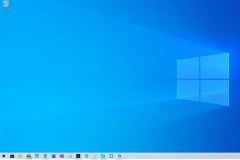 win101903家庭版更新1909频繁蓝屏解决方法
win101903家庭版更新1909频繁蓝屏解决方法 在Windows11中提高Internet速度的多个技巧
在Windows11中提高Internet速度的多个技巧 印象笔记演示笔记内容的方法教程
印象笔记演示笔记内容的方法教程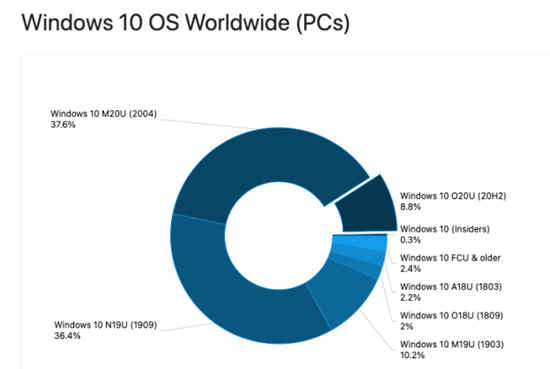 Windows10版本2004现在是使用最广泛的Windo
Windows10版本2004现在是使用最广泛的Windo PS打开图层样式的方法教程
PS打开图层样式的方法教程
AdobePhotoshop是很多小伙伴都比较熟悉的一款图片处理软件,在其......
 使用U盘安装系统的步骤:制作启动U盘需
使用U盘安装系统的步骤:制作启动U盘需
系统重装对于许多人来说,尤其是电脑爱好者和技术人员,都是......
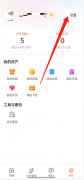 搜狗输入法怎么设置多语言键盘-搜狗输入
搜狗输入法怎么设置多语言键盘-搜狗输入
搜狗输入法怎么设置多语言键盘呢?其实很简单的,以下内容就是......
 Edge浏览器将喜欢的网站固定在任务栏的方
Edge浏览器将喜欢的网站固定在任务栏的方
很多小伙伴在使用Edge浏览器的过程中都喜欢对浏览器进行各种自......
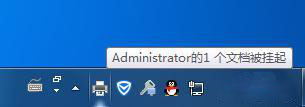 win7纯净版系统打印机文档被挂起无法打印
win7纯净版系统打印机文档被挂起无法打印
平时肯定会使用打印机,无论是工作还是学习,直接将电脑连接......

editplus是一款功能强大的可处理文本、多种编程语言的编辑器软件,为用户带来了不错的使用体验,再加上其中的功能是很强大的,例如有着无限制撤销与重做、英文拼字检查、自动换行或是行...
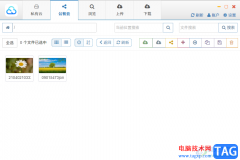
城通网盘是非常不错的一款网盘软件,对于文件的备份是很有帮助的,存储空间很大,该网盘和百度网盘一样,都是可以将文件进行分享的,当你想要将存储到城通网盘中的文件分享给自己的好...
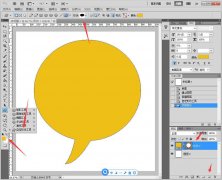
PS如何设计GO立体图标呢,话说不少用户都在咨询这个问题呢?下面就来小编这里看下PS制作立体UI图标教程步骤吧,需要的朋友可以参考下哦。...
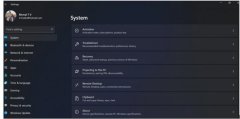
现在不少用户已经使用了Win11系统,但用一段时间还是觉得Win10系统更适合自己,想要退回Win10系统,那么该如何处理呢?本章节就主要介绍了Win11还原至Win10系统方法步骤,还不了解的朋友就跟着...
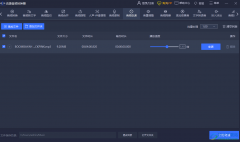
迅捷音频转换器这款软件专业性是非常强悍的,该软件提供多种转换格式,以及可以对音量大小进行调节,对音乐进行剪辑操作以及可以对人声或者伴奏进行提取等操作,并且每一个功能都是独...
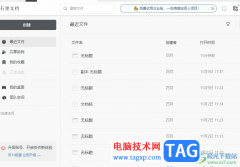
石墨文档是一款轻便、简洁的在线协作文档,它支持多人协作编辑、划词评论、文档实时保存、跨平台操作等功能,让用户可以实现多人一起探讨方案、记录会议信息或是资料共享等,能够有效...

pdf猫编辑器是一款非常使用的pdf文件编辑工具,用户可以对pdf文件进行编辑、格式转换、创建电子签名或是加密保存等的一系列操作,可以满足用户编辑pdf文件的多种编辑需求,因此pdf猫编辑器...
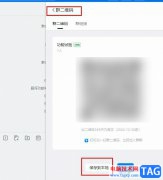
钉钉是很多小伙伴都在使用的一款高效办公软件,在这款软件中我们可以创建群聊、开启线上视频会议或是创建日程、文档等各种内容。有的小伙伴在使用钉钉的过程中想要将群聊的二维码保存...

很多小伙伴都习惯每天使用一会抖音软件,查看新闻热点或是好友分享的趣事,有的小伙伴也会将自己剪辑的视频分享到抖音中。在使用电脑版抖音时,有的小伙伴不知道该怎么将自己电脑中剪...
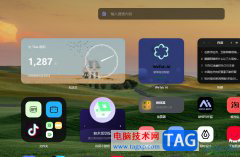
edge浏览器是win10系统默认使用的浏览器,因此大部分用户都会接触到这款浏览器,在使用edge浏览器时,用户会体验到不错的功能体验,让用户可以享受到更现代化的浏览服务,当用户在电脑上...

photoshop软件是目前非常受欢迎的一款专业性修图软件,这款软件尽管出道很多年了,但是专业性和实用性仍是非常强悍的,大家会使用photoshop软件进行各种图片的一个修图和编辑,比如很多小伙...

lunacy是一款比较高级的编辑页面图形制作软件,这款软件提供的制作原型的工具是非常多的,你可以任意的添加自己喜欢的插画,以及可以提供了多种样式风格和图片模板等进行制作,一些小伙...

CorelDRAW简称为CDR,这是一款非常好用的平面设计软件,在其中我们可以编辑文本,图片等内容,非常地方便实用。如果我们在CorelDRAW中添加文本内容时通常都会设置为同样的字体字号参数,就可...
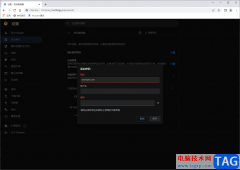
谷歌浏览器使用范围非常的广泛,是众多小伙伴们都比较喜欢的一款浏览器软件,大家会通过谷歌浏览器进行一些网站的登录,比如自己每天需要登录的工作网站,一般工作网站都是有账号密码...
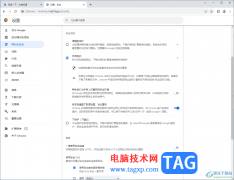
谷歌浏览器是一款强大的浏览器软件,该浏览器提供了高效稳定性能,使用起来是比较不错的,但是一些小伙伴在使用谷歌浏览器进行浏览网页的时候,发现网页总是会弹出一些不安全的提示,...